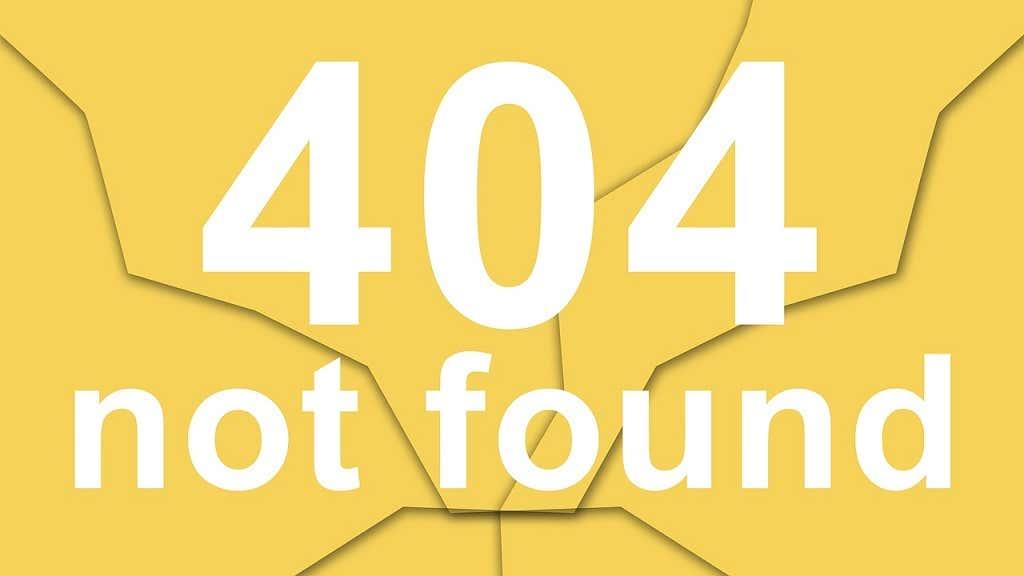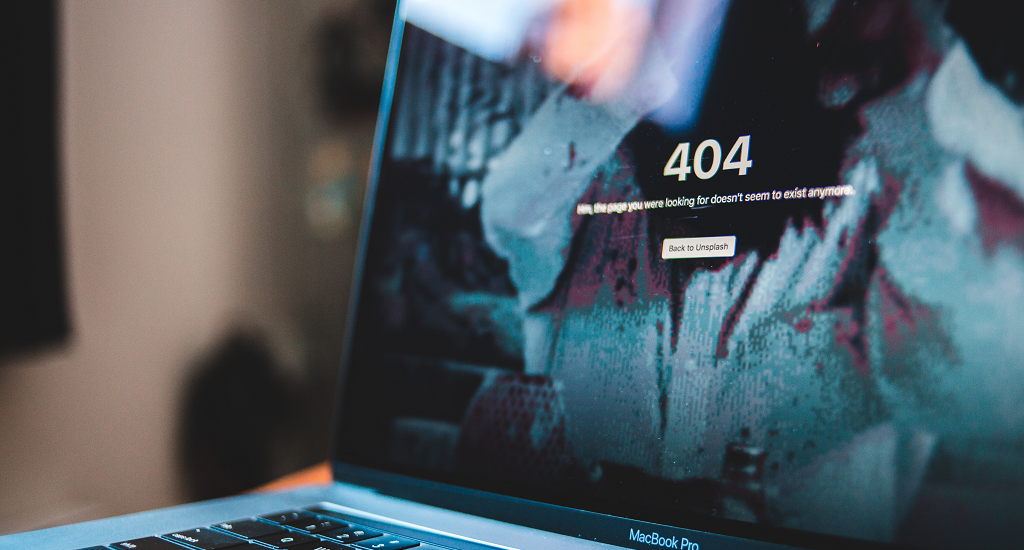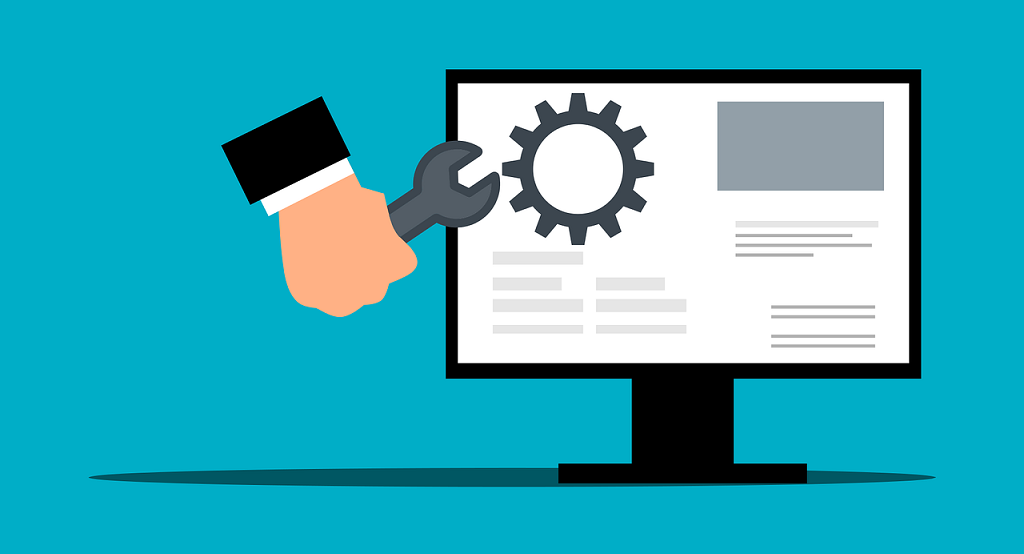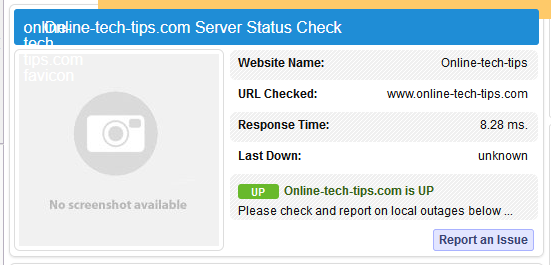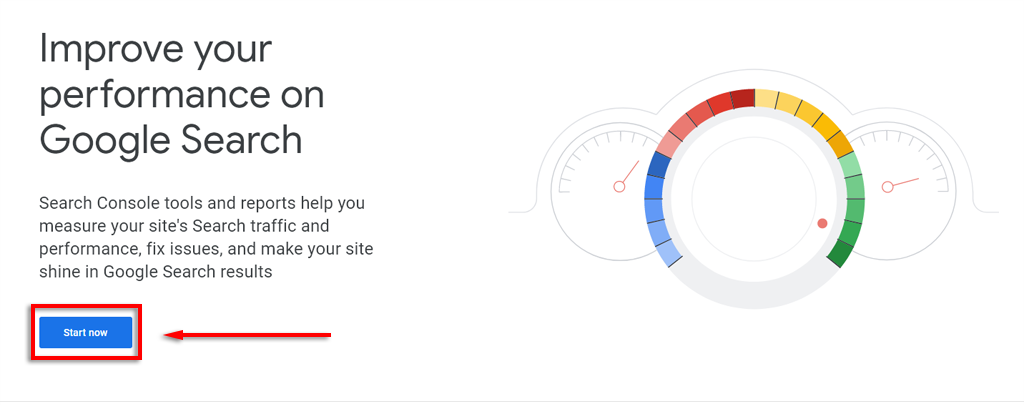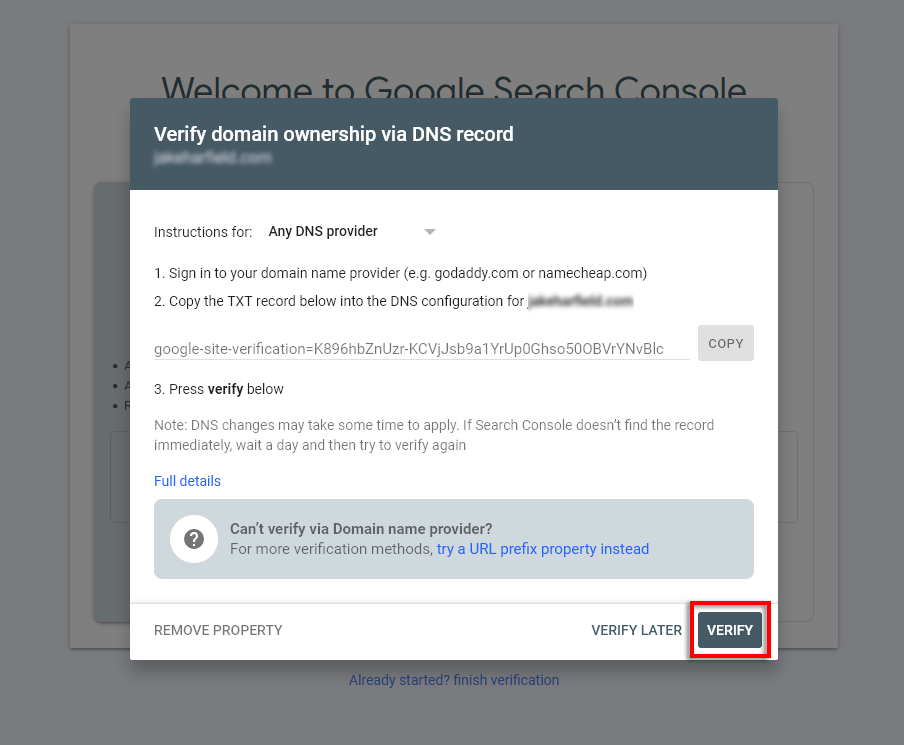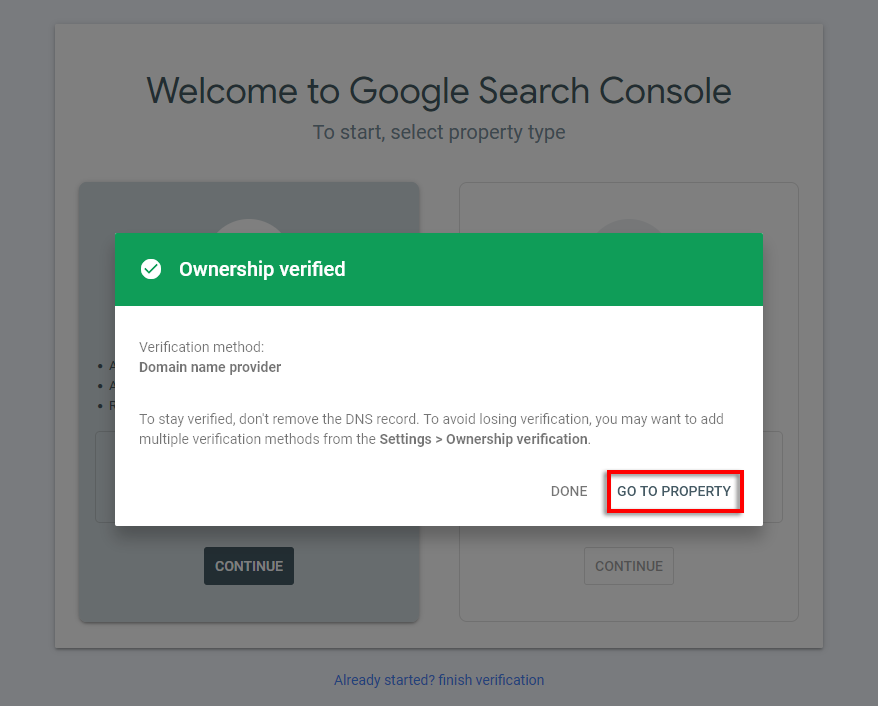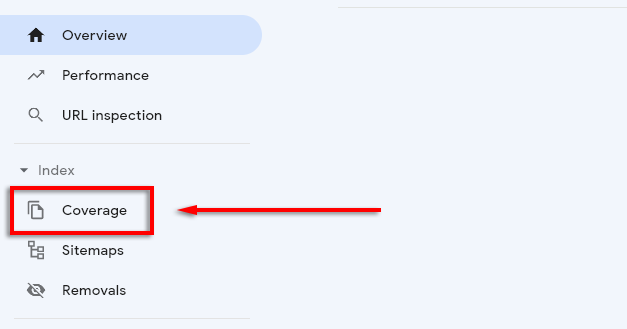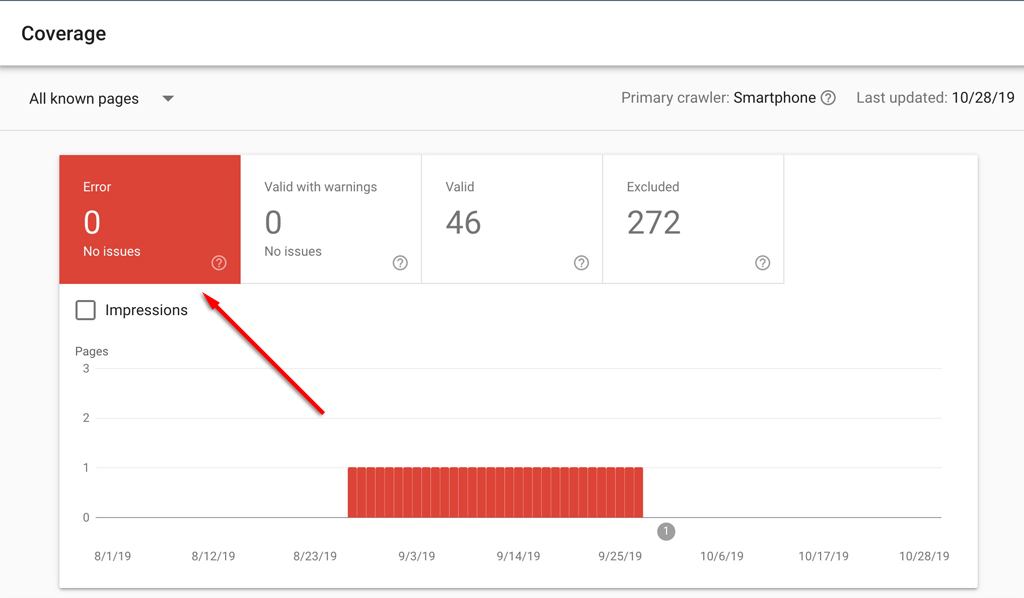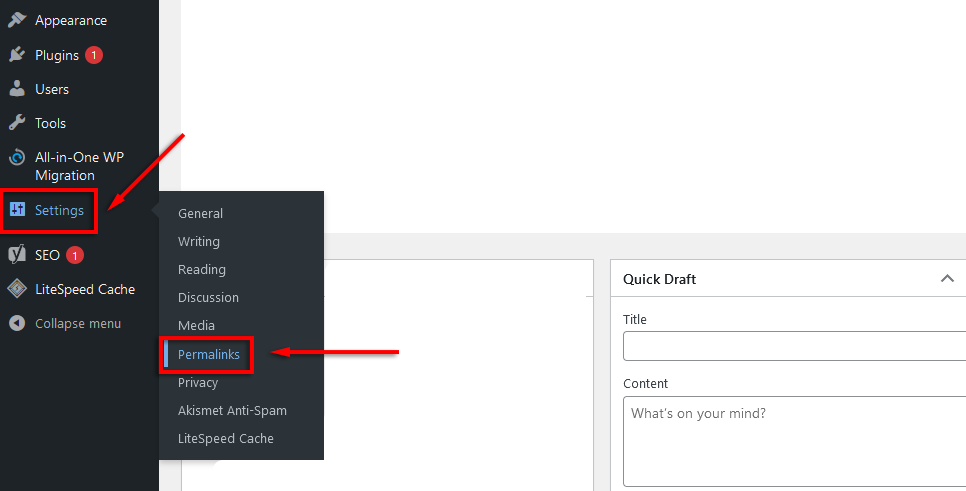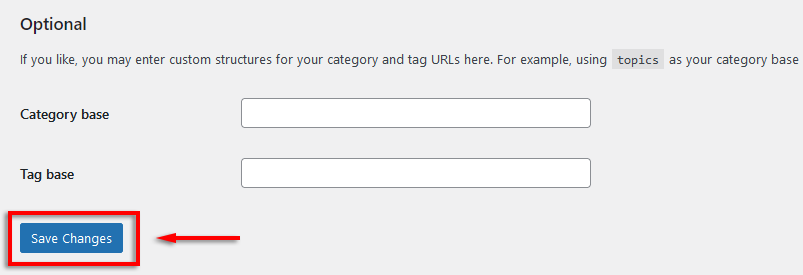404 ei löydy -virhe on HTTP-tilakoodi, joka tulee näkyviin, kun verkkosivuston palvelin ei löydä sivua, jota yritit ladata. Näet yleensä 404 ei löydy -virheen, kun seuraat rikkinäistä linkkiä tai kirjanmerkkiä.
Tässä artikkelissa kerromme, mitä 404 ei löydy -virhe on, miten se johtuu ja mitä voit tehdä sen korjaamiseksi.
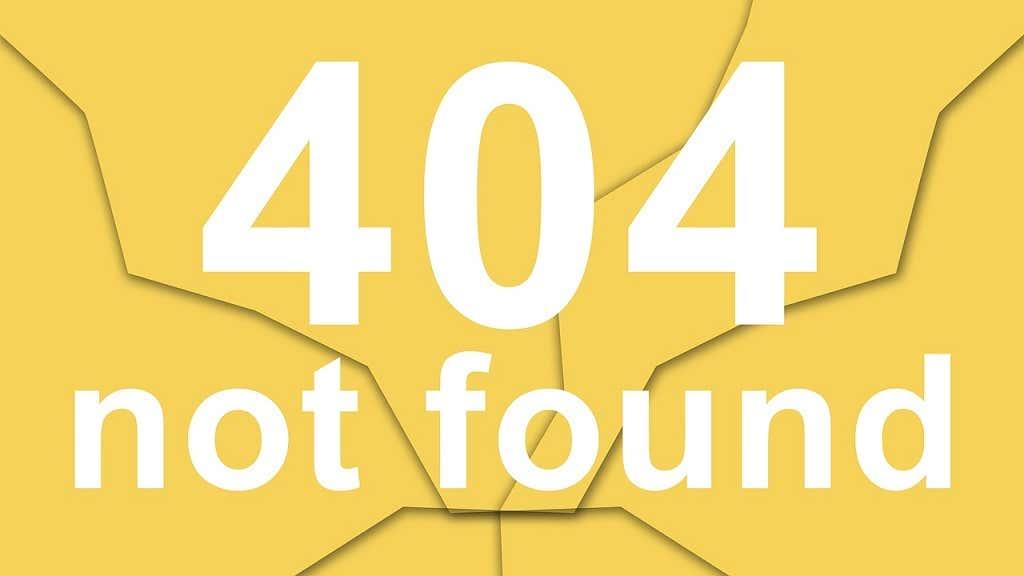
Mikä aiheuttaa 404 ei löydy -virheen
404 ei löydy -virhe on yksi yleisimmistä virhekoodeista Internetissä. Se on asiakaspuolen virhe, joka tulee näkyviin, kun verkkopalvelin ei löydä tiettyä URL-osoitteen sivua.
404 ei löytynyt -virheen todennäköisimpiä syitä ovat:
- Väärin kirjoitettu URL-osoite
- URL-osoite tai verkkotunnuksen nimi muutettu
- Poistetut sivut tai puuttuvat sivut
Monet verkkosivustojen järjestelmänvalvojat luovat mukautettuja virhesivuja 404 ei löydy -virhekoodille, joten se voi näyttää erilaiselta riippuen siitä, mitä verkkosivustoa yrität ladata.
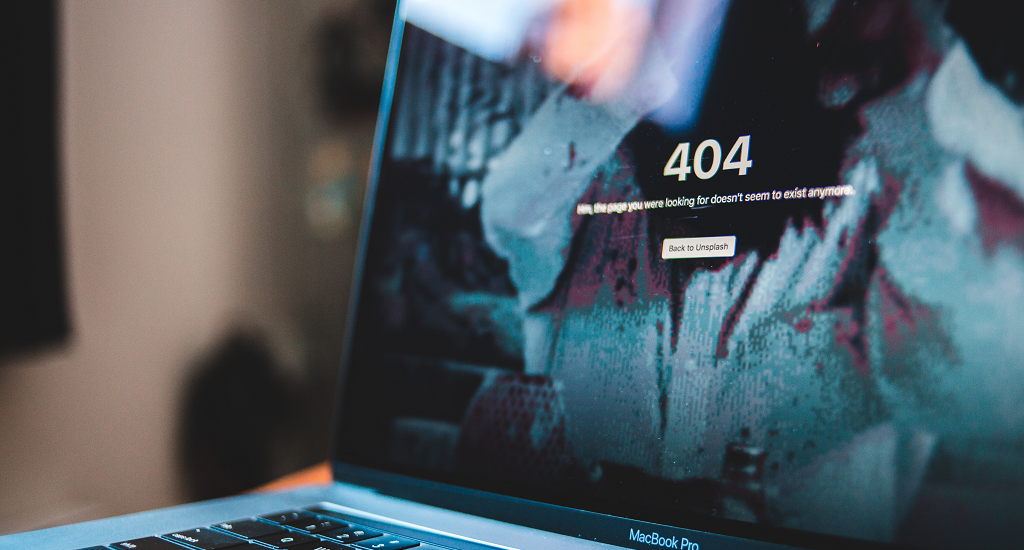
Jotkut 404 HTTP-virheen yleiset nimet ovat:
- 404 ei löydetty
- Pyydettyä URL-osoitetta [URL] ei löytynyt tältä palvelimelta
- 404 sivua ei löydetty
- Virhe 404. Etsimääsi sivua ei löydy.
- HTTP 404
- 404 - Tiedostoa tai hakemistoa ei löydy
- Virhe 404, ei löytynyt
404 ei löydy -virhe ei ole huono vain verkkoa selaaville ihmisille. Jos käytät verkkosivustoa, virhe tarkoittaa, että sivustollesi tulevat ihmiset lataavat sivusi, näkevät virhekoodin ja poistuvat sitten muutaman sekunnin kuluttua. Useimmat ihmiset eivät palaa sivulle. Se voi vaikuttaa negatiivisesti hakukoneoptimointiisi, koska Googlen algoritmit ajattelevat, että sivusi ei vastaa käyttäjän hakutarkoitusta.
Pikakorjaukset
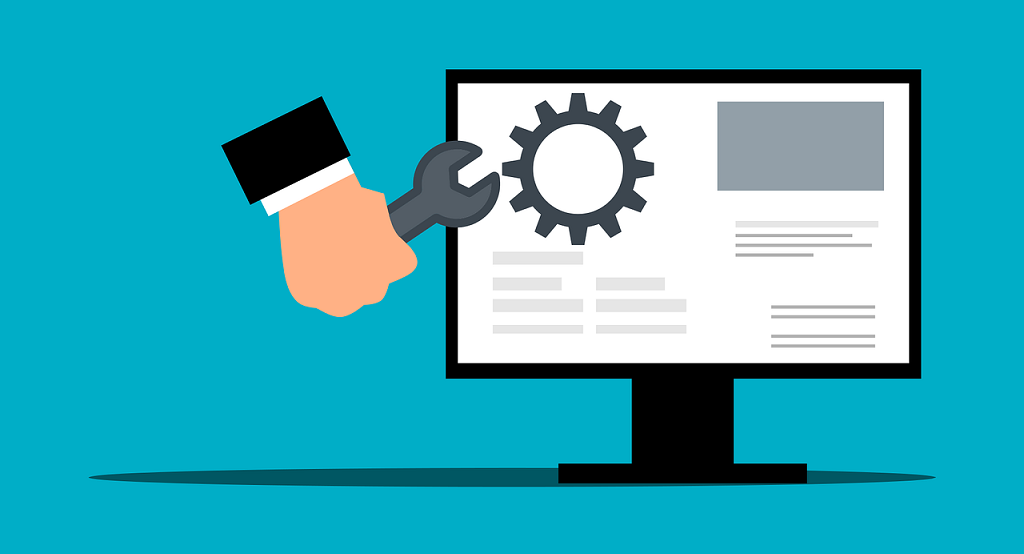
Voit yrittää korjata 404-virheen muutaman asian, mukaan lukien:
- Päivitä sivu: Joskus 404-virhesivu johtuu pienestä häiriöstä. Paina F5 tai napsauta päivityspainiketta verkkoselaimen vasemmassa yläkulmassa.
- Tarkista URL-osoite: Tarkista hakupalkin URL-osoite kirjoitusvirheiden varalta. Usein tämä on 404-virheen syy, ja nopea kirjoitusvirheiden tarkistus riittää korjaamaan ongelman.
- Käytä Googlea: Yritä etsiä sivua suositulla hakukoneella, kuten Bing tai Google. Kirjoita osoitepalkkiin verkkosivuston kotisivu ja 404-virheen aiheuttavan verkkosivun nimi ja paina Enter . Jos sivuston ylläpitäjä muutti sivun URL-osoitetta, sen pitäisi näkyä täällä.
- Hae verkkosivustolta: Voit myös yrittää siirtyä hakemistotaso kerrallaan ylöspäin, kunnes löydät latautuvan sivun, ja sitten navigoida verkkosivustolla löytääksesi etsimäsi sivun. Jos esimerkiksi www.online-tech-tips.com/computer-tips/how-to ei lataudu, siirry hakemistotasoa ylöspäin (esimerkiksi www.online-tech-tips.com/computer-tips/ ) ja yritä löytää sivu sieltä.
Koko sivusto on kaatunut
Jos et pysty lataamaan sivuja verkkosivustolta, sivusto on todennäköisesti poissa käytöstä. Käytä palvelua, kuten Is It Down Right Now? saadaksesi selville, onko sivustossa ongelmia. Vaihtoehtoisesti voit siirtyä sosiaaliseen mediaan (jos se on suosittu sivusto tai jos sivustolla on omat sosiaalisen median sivut) nähdäksesi, onko kenelläkään muulla samaa ongelmaa.
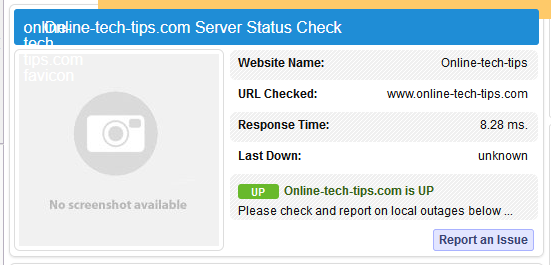
Jos koko sivusto on poissa käytöstä ja se vaikuttaa vain sinuun, voit kokeilla muutamia asioita:
- Tyhjennä selaimen välimuisti: Jos uskot, että 404-virhe tapahtuu vain sinulle (voit esimerkiksi ladata sen toiselle laitteelle), yritä tyhjentää selaimen välimuisti. Tutustu oppaaseemme välimuistin tyhjentämisestä kaikissa suosituissa selaimissa .
- Muuta DNS-palvelimia: DNS -palvelimen vaihtaminen voi ajoittain korjata 404-virheen. Jos koko verkkosivusto kuitenkin antaa sinulle 404 ei löytynyt -virheen, Internet-palveluntarjoajasi tai hallituksen sensuurisuodattimet ovat saattaneet estää sen.
- Kerro verkkosivuston ylläpitäjälle: Lopuksi voit ottaa yhteyttä verkkosivuston ylläpitäjään ilmoittaaksesi ongelmasta. Toisinaan verkkosivustojen päivitysten aikana tapahtuu pieniä virheellisiä määrityksiä, jotka voivat vaikuttaa sivuston suorituskykyyn ja joita he eivät ehkä ole huomanneet.
Kuinka korjata 404 ei löydy -virhe verkkosivustoltani
Jos olet verkkosivuston ylläpitäjä tai järjestelmänvalvoja ja haluat löytää ja poistaa toimimattomia linkkejä verkkosivustostasi parantaaksesi käyttökokemusta, kokeile tarkistaa Google Search Console. Tämä työkalu käyttää indeksointirobotteja tarkistaakseen verkkosivustosi ongelmien varalta, mukaan lukien linkit, jotka saavat käyttäjät saamaan virheen 404 vastauskoodin.
- Siirry Google Search Console -verkkosivustolle ja valitse Aloita nyt .
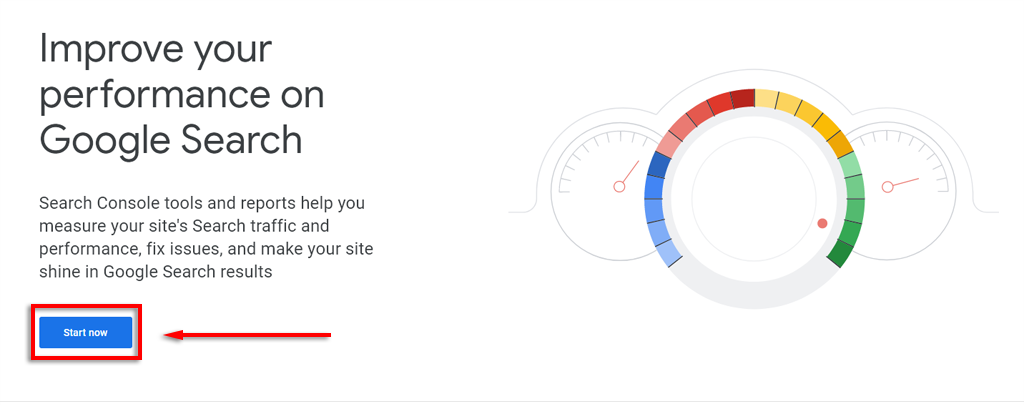
- Anna verkkosivustosi URL-osoite ja vahvista, että omistat verkkotunnuksen. Voit tehdä tämän siirtymällä isännöinnin ohjauspaneeliin ja kirjoittamalla TXT-tietueen. Tämän päivittäminen voi kestää jonkin aikaa.
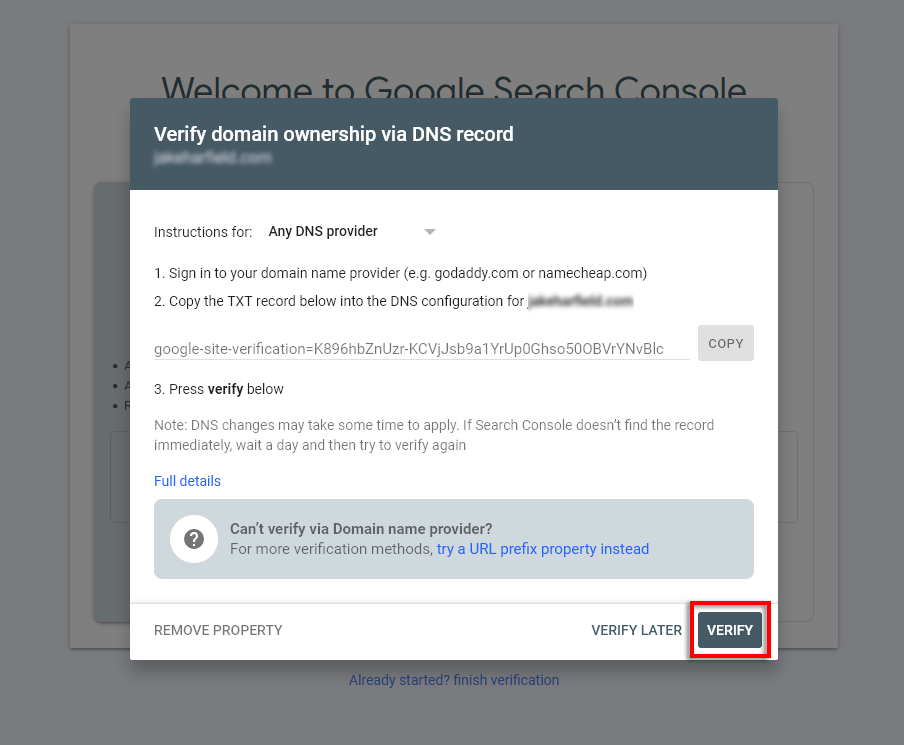
- Kun olet vahvistanut, napsauta Siirry omaisuuteen .
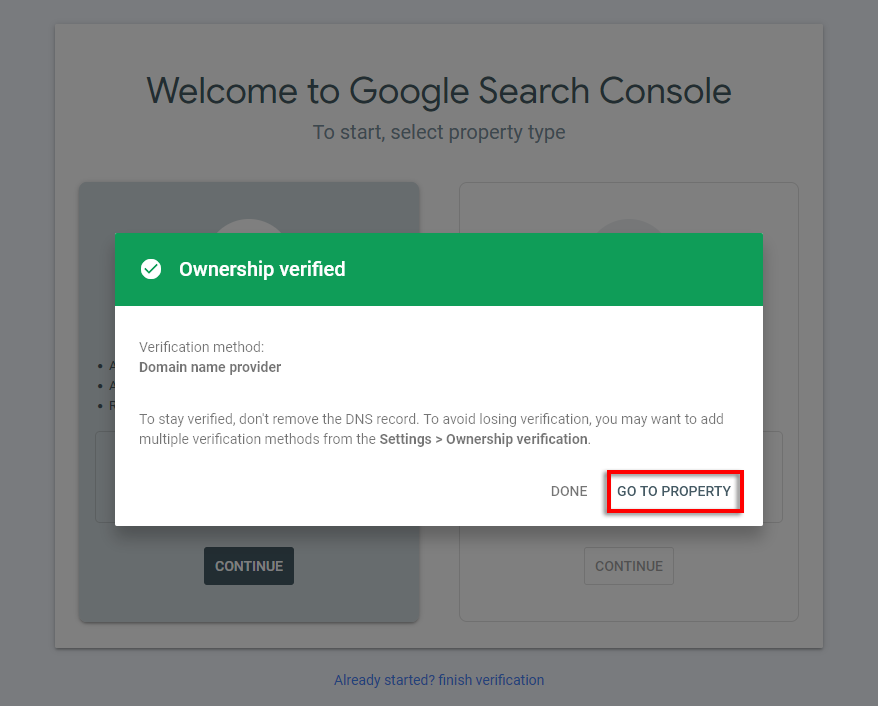
- Valitse vasemmanpuoleisesta valikosta Kattavuus .
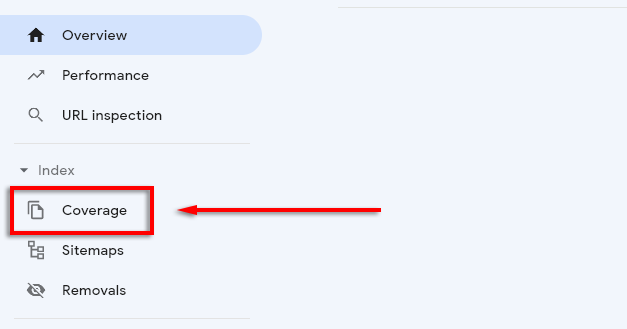
- Täällä sinun pitäisi nähdä kaikki sivuihisi liittyvät virheet.
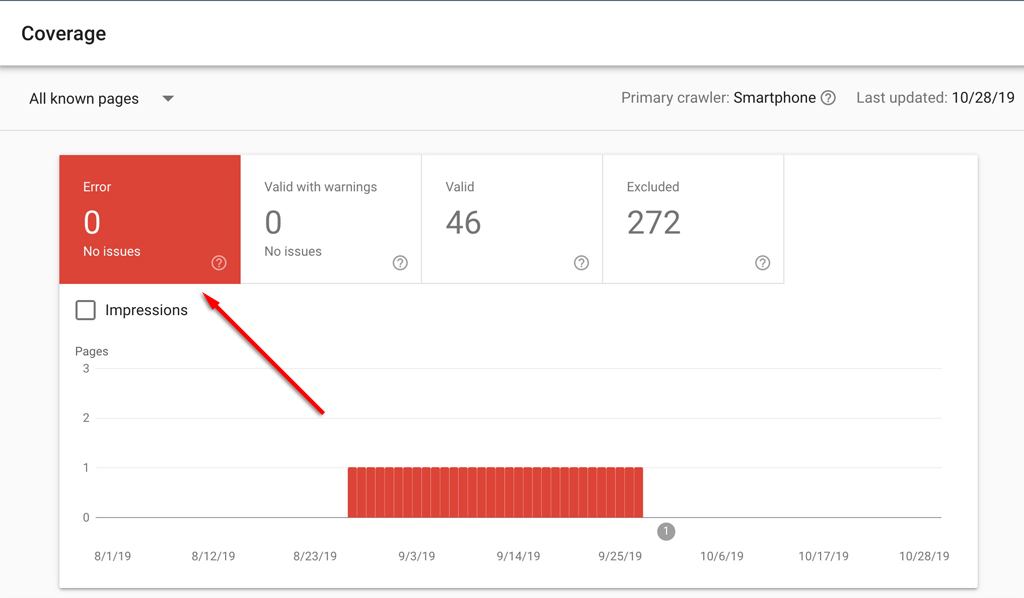
Jos käytät WordPressiä, voit korjata 404-virheen helposti. Yleensä WordPress-alustan 404-virheet johtuvat .htaccess-tiedoston ongelmista .
Korjaa virhe 404 verkkosivustollasi seuraavasti:
- Avaa WP-järjestelmänvalvojan hallintapaneeli.
- Valitse Asetukset -kohdasta Pysyvät linkit .
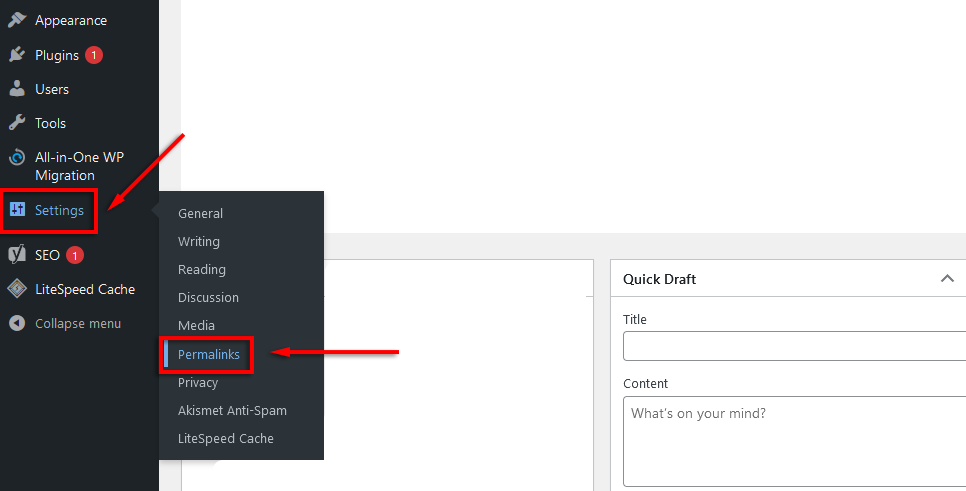
- Napsauta Tallenna muutokset .
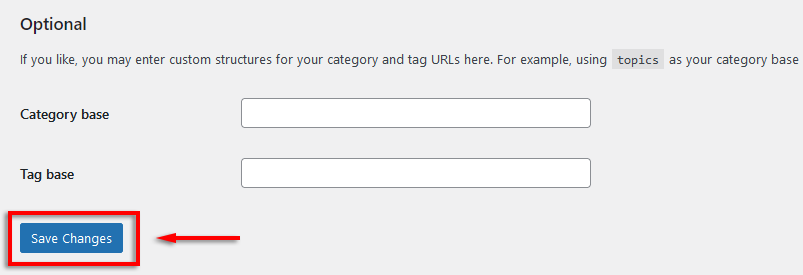
Tämän pitäisi kirjoittaa .htaccess-tiedosto uudelleen ja huuhdella uudelleenkirjoitussäännöt, mikä ratkaisee 404-virhekoodiongelmasi.
Vaihtoehtoisesti voit käyttää kuolleiden linkkien tarkistajaa, kuten www.deadlinkchecker.com , tai SEMRush- tarkastustyökalua .
Palaa selailuun
Olitpa verkkosivuston järjestelmänvalvoja tai yrität vain lukea artikkelia, mikään ei ole pahempaa kuin 404-virheen näkeminen. Se on yksi yleisimmistä ja turhauttavimmista virhekoodeista, mutta nyt tiedät kuinka korjata se, jos se ponnahtaa uudelleen esiin.